- Հեղինակ Abigail Brown [email protected].
- Public 2023-12-17 06:51.
- Վերջին փոփոխված 2025-01-24 12:12.
Եթե տեսնում եք մահվան կապույտ էկրան ձեր Windows 10 համակարգում, իսկ ներքևում գտնվող սխալը գրված է DRIVER_POWER_STATE_FAILURE, դուք պետք է փորձեք մի քանի բան՝ խնդիրը լուծելու համար:
BSOD սխալները կարող են սովորական լինել Windows համակարգիչներում: Եթե դուք ստացել եք BSOD սխալ, բայց տեսնում եք կապույտ էկրանի այլ սխալի կոդը, սխալը կարող է տարբերվել այս հոդվածում նկարագրված սխալից:
Windows 10-ում վարորդի հոսանքի վիճակի խափանման պատճառը
Վարորդի հոսանքի վիճակի խափանումը սովորաբար տեղի է ունենում, երբ սարքի դրայվերը Windows 10 համակարգում անցնում է քնի ռեժիմի, երբ սարքն օգտագործվում է:
Սովորաբար, երբ դա տեղի է ունենում, Windows-ը հրաման է ուղարկում վարորդին՝ այն արթնացնելու համար: Եթե սարքի վարորդը որոշակի ժամանակում չի արձագանքում, Windows 10-ը գործարկում է կապույտ էկրանի պատուհանը և վերագործարկում համակարգը:
Այս սխալը սովորաբար տեղի է ունենում, երբ վարորդը հնացած է կամ վնասված է, կամ երբ տեղադրում է համակարգին անհամատեղելի վարորդ: Ամենատարածված դրայվերները, որոնք առաջացնում են այս սխալը, գրաֆիկական քարտն ու Wi-Fi ադապտերն են:
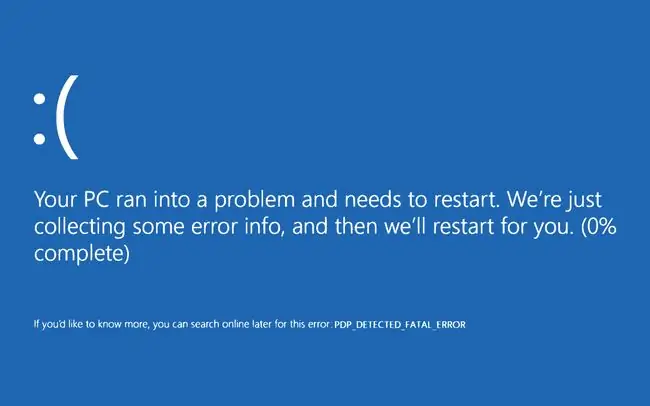
Ինչպես շտկել Windows 10-ում վարորդի էներգիայի վիճակի խափանումը
Կան մի քանի բաներ, որոնք կարող են առաջացնել այս խնդիրը, սակայն համեմատաբար հեշտ է համակարգված կերպով վերացնել այս սխալը և ուղղել այս սխալը:
- Վերագործարկեք համակարգիչը: Երբեմն Վարորդի հոսանքի վիճակի խափանումն առաջանում է հոսանքի ժամանակավոր անսարքության պատճառով: Եթե դա տեղի է ունեցել միայն մեկ անգամ, վերագործարկումը կարող է լուծել խնդիրը, և դուք այլևս չեք տեսնի սխալը:
-
Անջատել հակավիրուսային ծրագիրը: Երբեմն հակավիրուսային ծրագիրը կարող է խանգարել Windows համակարգի ֆայլերին և առաջացնել Driver Power State Failure: Դուք կարող եք ստուգել, արդյոք դա այդպես է, անջատելով հակավիրուսային ծրագիրը, այնուհետև վերագործարկելով համակարգը:
- Անջատել Norton Antivirus
- Անջատել Avast Antivirus
- Անջատել McAfee
- Անջատել Windows Defender
Եթե խնդիրը վերանում է, ընտրեք և տեղադրեք այլ հակավիրուսային հավելված ձեր համակարգի համար:
-
Անջատեք էներգախնայողությունը: Առաջին բանը, որ դուք պետք է անեք, հատկապես, եթե վերջերս եք տեղադրել կամ թարմացրել համակարգում նոր դրայվեր, էներգախնայողության անջատումն է: Սա թույլ չի տալիս վարորդին անցնել քնի ռեժիմ և սխալ առաջացնել: Մասնավորապես, որոնեք սարքը Power Options-ում և անջատեք այն: Նաև մտեք Windows-ի ադապտերների կարգավորումներ և դրեք էներգիայի երկու կարգավորումները Առավելագույն կատարողական
Դա անելու համար նախ բեռնեք անվտանգ ռեժիմ, այնուհետև վերագործարկեք համակարգը, երբ ավարտեք:
-
Շտկել վնասված ֆայլերը: Driver Power State Failure հաղորդագրությունը երբեմն առաջանում է սարքի վարորդի մեկ կամ մի քանի ֆայլերի ֆայլերի խաթարման պատճառով: Դուք կարող եք շտկել կոռումպացված ֆայլերը՝ համակարգի վրա SFC սկանավորելով:
Նախքան SFC սկանավորումը գործարկելը, նախ կրկնօրինակեք ձեր Windows համակարգը: Սա երաշխավորում է, որ եթե որևէ համակարգային ֆայլի վերանորոգման պատճառով համակարգը չի բեռնվում, դուք կարող եք ապահով կերպով կատարել Windows 10-ի վերականգնումը:
- Վերադառնալ վարորդի նախորդ տարբերակին: Եթե դուք վերջերս թարմացրել եք ապարատային վարորդներ, հատկապես Wi-Fi-ի կամ գրաֆիկական քարտի համար, դա սխալի ամենահավանական պատճառն է: Փորձեք վերադարձնել վարորդը նախորդ տարբերակին, այնուհետև վերագործարկեք համակարգը՝ տեսնելու, թե արդյոք սխալն անհետանում է:
-
Թարմացրեք սարքի դրայվերները: Եթե դուք չեք ցանկանում անջատել էներգախնայողության ընտրանքները, թարմացրեք սարքի դրայվերները: Շատ անգամ, Driver Power State-ի ձախողումը պայմանավորված է կամ հնացած կամ կոռումպացված վարորդի պատճառով, և վերջին տարբերակի թարմացումը լուծում է խնդիրը:
-
Ներբեռնեք և տեղադրեք ճիշտ դրայվերը: Համոզվեք, որ ունեք ձեր համակարգի ճիշտ սարքի վարորդը:Այցելեք սարքի արտադրողի կայքը և հաստատեք, որ ներբեռնել եք վարորդի վերջին տարբերակը: Եթե վարորդը դեռ չի աշխատում, դիմեք արտադրողի տեխնիկական աջակցությանը այլ տարբերակների համար:
Տեխնիկական աջակցության հետ խոսելիս հաստատեք, որ ձեր վարորդի ծրագրակազմը համատեղելի է և փորձարկված Windows-ի այն տարբերակի հետ, որն այժմ աշխատում եք: Հարցրեք Windows-ի վերջին թարմացումների հետ համատեղելիության բոլոր հայտնի խնդիրների մասին:
- Օգտագործեք վարորդների թարմացման գործիքներ: Եթե դուք չեք տեղադրել որևէ նոր սարքավորում և վստահ չեք, թե որ սարքի վարորդն է առաջացրել խնդիրը, գործարկեք վարորդների թարմացման անվճար գործիքը: Այս գործիքները որոշում են, թե արդյոք համակարգում տեղադրված են բոլոր ապարատային դրայվերների ճիշտ և վերջին տարբերակները:






